共用で使っているパソコンにインストールしたいのですが・・・
共用で使っているパソコン上にプライベート情報を保存したいのですが、PaintPostCardをインストールしてしまうと画像の中に情報が隠れていることが、他の人に分かってしまいます。このような時、何か良い対処はありませんか?
LOCK ログイン機能が有効です。詳細を以下に記載します。
V2.10でLOCK ログイン機能が追加されました。
LOCKログインした状態で作成された埋め込み画像は、LOCKログインパスワードが一致しない限り、画像に情報が隠れていることを気づかれる心配はありません。
また、LOCKログイン機能+パスワードの組み合わせで、より強固なセキュリティを実現できます。
また、以下の「共有パソコンの設定例」についてもご参考ください。
また、LOCK ログイン状態で作成された埋め込み画像から情報を取り出す方法については、
「(参考)LOCK ログイン状態で作成された埋め込み画像ファイルから情報を取り出す方法。」をご参考ください。
ここでは、共有パソコンでPaintPostCard を利用する際の設定例について説明します。
あくまで、例ですので、詳細の設定は、HELPを見ていただき設定してください。
(1)関連付けを解除する。
「png」拡張子のPaintPostCard への関連付けを解除します。
これは、エクスプローラなどから、ダブルクリックなどで起動させないために、そのように設定します。
そうすることで、「png」ファイルで作成しておいても、ただの画像と紛れ込ませることにします。
[手順]
これは、エクスプローラなどから、ダブルクリックなどで起動させないために、そのように設定します。
そうすることで、「png」ファイルで作成しておいても、ただの画像と紛れ込ませることにします。
[手順]
- メニューの「ファイル ? PNGファイル関連付け解除」をクリックします。
- 正常終了後、一旦、PaintPostCard を終了します。
- PaintPostCard を起動します。
すると、以下のような画面が表示されます。
ここで、「以降、このメッセージを表示しない。」にチェックします。
「いいえ(N)」をクリックします。

(2)開いた画像ファイル履歴を消去する。
PaintPostCard で開いた画像ファイルの履歴情報を「PaintPostCard」終了時に全て消去するように設定します。
そうすることで、最近使用した画像ファイルを参照することができなくなり、PaintPostCard で参照した画像ファイル名をたどることが難しくなります。
[手順]
そうすることで、最近使用した画像ファイルを参照することができなくなり、PaintPostCard で参照した画像ファイル名をたどることが難しくなります。
[手順]
- メニューの「ファイル ? 環境設定」をクリックします。
「アプリケーション」タブを選択します。
- 「「最近使ったファイル」をアプリケーション終了時に全て削除する。」にチェックします。
「OK」をクリックします。
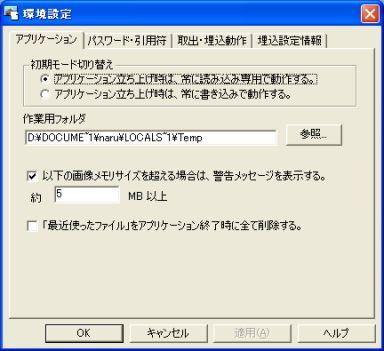
(3)作成する埋め込み画像ファイルを常にLOCK ログイン状態で作成する。
PaintPostCard で作成する埋め込み画像を常にLOCK ログイン状態で作成します。
そうすることで、単純に埋め込んだ画像をPaintPostCard -RW- or -Reader-で読み込んでも、画像の中に何か埋め込まれているか否かを判断できなくします。
読み込みパスワード、書き込みパスワードのいずれを設定しても、LOCK ログイン状態でない場合に作成された画像は、PaintPostCard -RW- or -Reader-で読み込んだ場合 必ず、パスワードを聞いてきます。そのため、その時点で、その画像ファイルに何か埋め込まれていることが確認できてしまいます。
LOCK ログイン状態で作成された画像では、
LOCK ログイン時のパスワードが一致しない限り、パスワードを聞いてくることもありません。
そのため、何か埋め込まれているかどうかを気づかせる危険は、非常に小さくなります。
[手順]
そうすることで、単純に埋め込んだ画像をPaintPostCard -RW- or -Reader-で読み込んでも、画像の中に何か埋め込まれているか否かを判断できなくします。
読み込みパスワード、書き込みパスワードのいずれを設定しても、LOCK ログイン状態でない場合に作成された画像は、PaintPostCard -RW- or -Reader-で読み込んだ場合 必ず、パスワードを聞いてきます。そのため、その時点で、その画像ファイルに何か埋め込まれていることが確認できてしまいます。
LOCK ログイン状態で作成された画像では、
LOCK ログイン時のパスワードが一致しない限り、パスワードを聞いてくることもありません。
そのため、何か埋め込まれているかどうかを気づかせる危険は、非常に小さくなります。
[手順]
- メニューの「ログイン ? LOCK ログイン」をクリックします。
パスワード(英数字、32文字以内であれば、何でも可)を入力し、「OK」をクリックします。

- あとは、通常の埋め込み画像を作成する手順と同じです。
詳細は、
を参照してください。
(参考)LOCK ログイン状態で作成された埋め込み画像ファイルから情報を取り出す方法。
参考までに、LOCKログイン状態で作成された画像ファイルを取り出す方法について簡潔に記述します。
[手順]
[手順]
- メニューの「ログイン ? LOCK ログイン」をクリックします。
パスワード(作成した時のログインパスワード)を入力し、「OK」をクリックします。

ここで設定するパスワードに誤りがあると、「情報なし」となりますので、入力に誤りがないようにご注意の上、入力してください。
- あとは、通常の埋め込み画像から取り出す手順と同じです。
詳細は、
を参照してください。
